ວິທີການເຂົ້າລະຫັດການສົນທະນາຂອງ Facebook Messenger. ເປີດໃຊ້ການເຂົ້າລະຫັດແບບຕົ້ນທາງຈົນຈົບເພື່ອຮັກສາການສົນທະນາຂອງເຈົ້າໃຫ້ເປັນສ່ວນຕົວເພື່ອໃຫ້ເຈົ້າເປັນສ່ວນຕົວສະເໝີ.
ໃນຂະນະທີ່ການປົກປັກຮັກສາຄວາມເປັນສ່ວນຕົວຂອງທ່ານອອນໄລນ໌ໄດ້ເປັນຄວາມກັງວົນສໍາລັບການໃນຂະນະທີ່ໃນປັດຈຸບັນ, ເຫດການໃນຂ່າວ - ສໍາລັບການຍົກຕົວຢ່າງ, ປະຫວັດການສົນທະນາທາງເຟສບຸກເມື່ອບໍ່ດົນມານີ້ໄດ້ມອບໃຫ້ຕຳຫຼວດ ຂ້ອຍເອົາມັນໄວ້ທາງຫນ້າແລະກາງ. ແຕ່ເຈົ້າປົກປ້ອງຄວາມເປັນສ່ວນຕົວຂອງເຈົ້າແນວໃດໃນຂະນະທີ່ຕິດຕໍ່ກັບຫມູ່ເພື່ອນແລະຍາດພີ່ນ້ອງ? ໃນຂະນະທີ່ມີຈໍານວນຂອງກິດຂໍ້ຄວາມທີ່ ຄຸນນະສົມບັດຄວາມເປັນສ່ວນຕົວເພີ່ມຂຶ້ນ ບາງຄັ້ງເຈົ້າບໍ່ສາມາດຊັກຊວນໃຫ້ຄົນທີ່ທ່ານຕ້ອງການຕິດຕໍ່ກັບໃຫ້ໃຊ້ມັນ. ທາງເລືອກຂອງເຈົ້າແມ່ນຫຍັງ? ຈະເປັນແນວໃດ, ສໍາລັບການຍົກຕົວຢ່າງ, ຖ້າພວກເຂົາຮຽກຮ້ອງໃຫ້ສົນທະນາກັບ Facebook Messenger?
ດີ, ທ່ານສາມາດເລີ່ມຕົ້ນດ້ວຍການເຂົ້າລະຫັດແບບສິ້ນສຸດເຖິງຈຸດສິ້ນສຸດ (E2EE) ໃນ Messenger.
ໂດຍພື້ນຖານແລ້ວ, ການເຂົ້າລະຫັດແບບ end-to-end ຫມາຍຄວາມວ່າບໍ່ມີໃຜ - ເຖິງແມ່ນວ່າບໍລິສັດ Meta ຂອງ Facebook ລາວຄວນຈະສາມາດອ່ານສິ່ງທີ່ຢູ່ໃນການສົນທະນາຂອງເຈົ້າ. ໃນສັ້ນ, ນີ້ແມ່ນບັນລຸໄດ້ໂດຍການຈັດສັນລະຫັດສ່ວນຕົວເຂົ້າໃນບັນຊີຂອງແຕ່ລະຝ່າຍ; ມີພຽງແຕ່ບັນຊີທີ່ມີກະແຈນີ້ທີ່ສາມາດເປີດຂໍ້ຄວາມໄດ້. ໃນປັດຈຸບັນ, ມັນມີຢູ່ໃນ Meta E2EE ໃນແພລະຕະຟອມ Messenger ຂອງມັນແຕ່ພຽງແຕ່ຢູ່ໃນພື້ນຖານສົນທະນາເທົ່ານັ້ນ. ບໍລິສັດໄດ້ປະກາດຄວາມຕັ້ງໃຈຂອງຕົນ E2EE ຈະຖືກເປີດໃຊ້ໂດຍຄ່າເລີ່ມຕົ້ນໃນໄວໆນີ້, ແຕ່ໃນຂະນະນີ້, ຖ້າເຈົ້າກຳລັງຈະເລີ່ມການສົນທະນາ Messenger ທີ່ທ່ານຕ້ອງການຮັກສາເປັນສ່ວນຕົວ, ນີ້ແມ່ນວິທີເປີດມັນ. (ໂດຍທົ່ວໄປຂະບວນການແມ່ນດຽວກັນສໍາລັບທັງ Android ແລະ iPhone ອຸປະກອນ.
ເລີ່ມການສົນທະນາທີ່ເຂົ້າລະຫັດໄວ້
- ໃນແອັບຯມືຖື Messenger, ເລືອກ ແຊັດ ຢູ່ໃນເມນູລຸ່ມສຸດ.
- ໃຫ້ຄລິກໃສ່ຮູບສັນຍາລັກ ປ່ອຍ ຢູ່ເບື້ອງຂວາເທິງ (ມັນຄ້າຍຄືປາກກາ).
- ເປີດ ລະຫັດລັອກ ຢູ່ທາງເທິງເບື້ອງຂວາ.
- ເລືອກຊື່ຂອງບຸກຄົນທີ່ທ່ານຕ້ອງການສົນທະນາກັບ. (ຫມາຍເຫດ: ອີງຕາມ Meta, ມີບາງບັນຊີທີ່ທ່ານບໍ່ສາມາດໃຊ້ກັບ E2EE, ເຊັ່ນ: ບັນຊີຕົວເລກຂອງບໍລິສັດ ແລະສາທາລະນະ.)
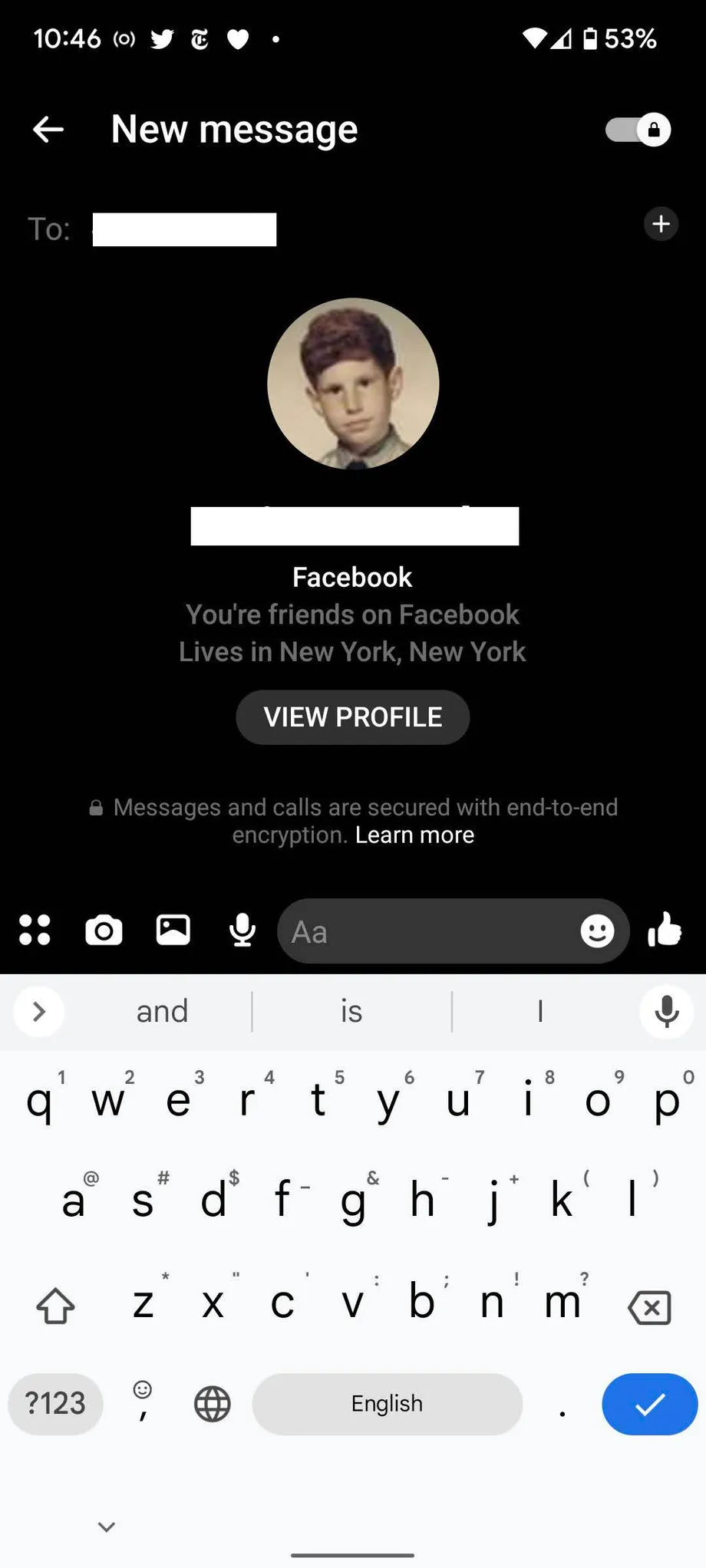
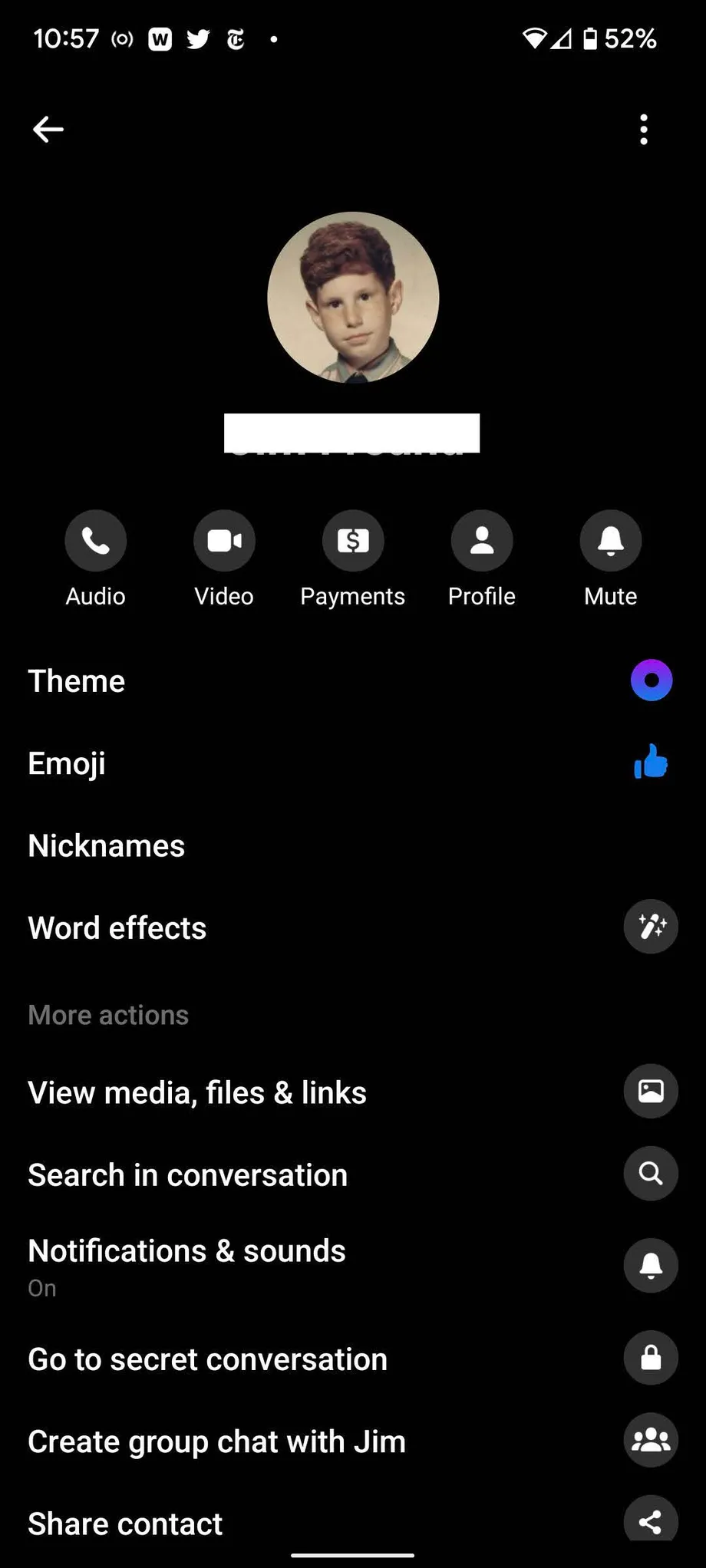
ຖ້າເຈົ້າກຳລັງສົນທະນາກັບຄົນນັ້ນຢູ່ແລ້ວ ແລະເຈົ້າຕັດສິນໃຈວ່າເຈົ້າຕ້ອງການເປີດໃຊ້ E2EE, ເຈົ້າກໍ່ສາມາດເຮັດໄດ້ຄືກັນ.
- ພາຍໃນການສົນທະນາ, ແຕະທີ່ໄອຄອນຂໍ້ມູນ (ເບິ່ງຄືວ່າ “i”) ຢູ່ເບື້ອງຂວາເທິງ.
- ກົດ ໄປຫາການສົນທະນາລັບ .
ຮູບແບບມະລາຍຫາຍໄປແລະຫາຍໄປ
ຈາກຫນ້າຂໍ້ມູນນີ້, ທ່ານຍັງສາມາດໄປທີ່ໂຫມດ Vanish, ເຊິ່ງຈະເຮັດໃຫ້ການສົນທະນາຫາຍໄປເມື່ອທ່ານປິດການສົນທະນາ.
- ໃນຫນ້າຂໍ້ມູນຂ່າວສານ, ກົດ ໂanishດຫາຍໄປ .
- ເປີດໂໝດ ຫາຍໄປ.
ນອກນັ້ນທ່ານຍັງສາມາດກໍານົດເວລາທີ່ຂໍ້ຄວາມຈະຫາຍໄປ - ທຸກບ່ອນຈາກຫ້າວິນາທີຫາມື້ຫນຶ່ງ. ອັນນີ້ເອີ້ນວ່າການຫາຍສາບສູນ (ບໍ່ແມ່ນການຫາຍຕົວໄປ). ເພື່ອສ້າງຫນຶ່ງ:
- ແຕະໃສ່ຊື່ຂອງບຸກຄົນທີ່ທ່ານກໍາລັງສົ່ງຂໍ້ຄວາມໃນເວລາທີ່ທ່ານຢູ່ໃນການສົນທະນາເຂົ້າລະຫັດ.
- ທ່ານຈະຖືກນໍາໄປຫາຫນ້າການຕັ້ງຄ່າສໍາລັບການສົນທະນາລັບ. ໃຫ້ຄລິກໃສ່ ຂໍ້ຄວາມທີ່ເຊື່ອງໄວ້ .
- ໃຫ້ຄລິກໃສ່ເວລາຫມົດເວລາທີ່ທ່ານຕ້ອງການ.
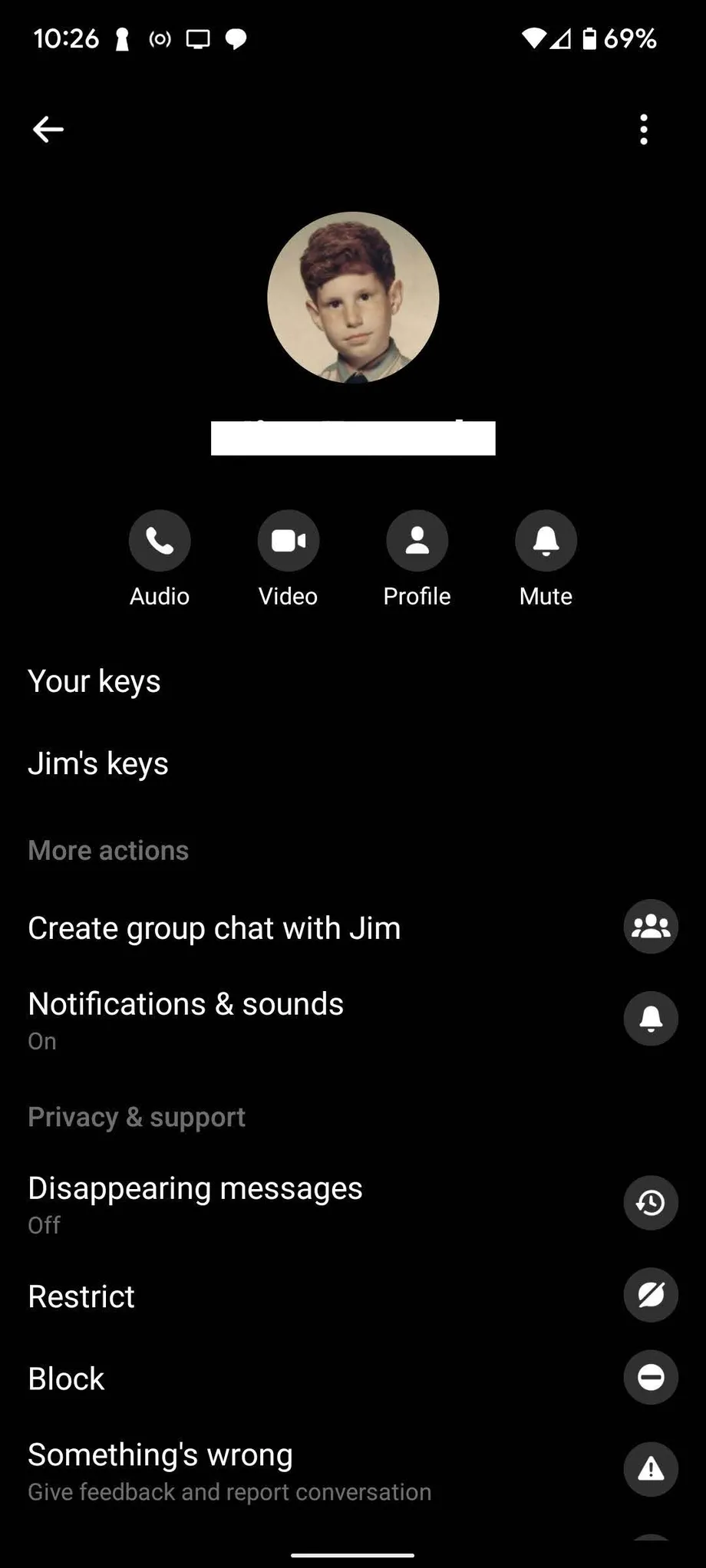
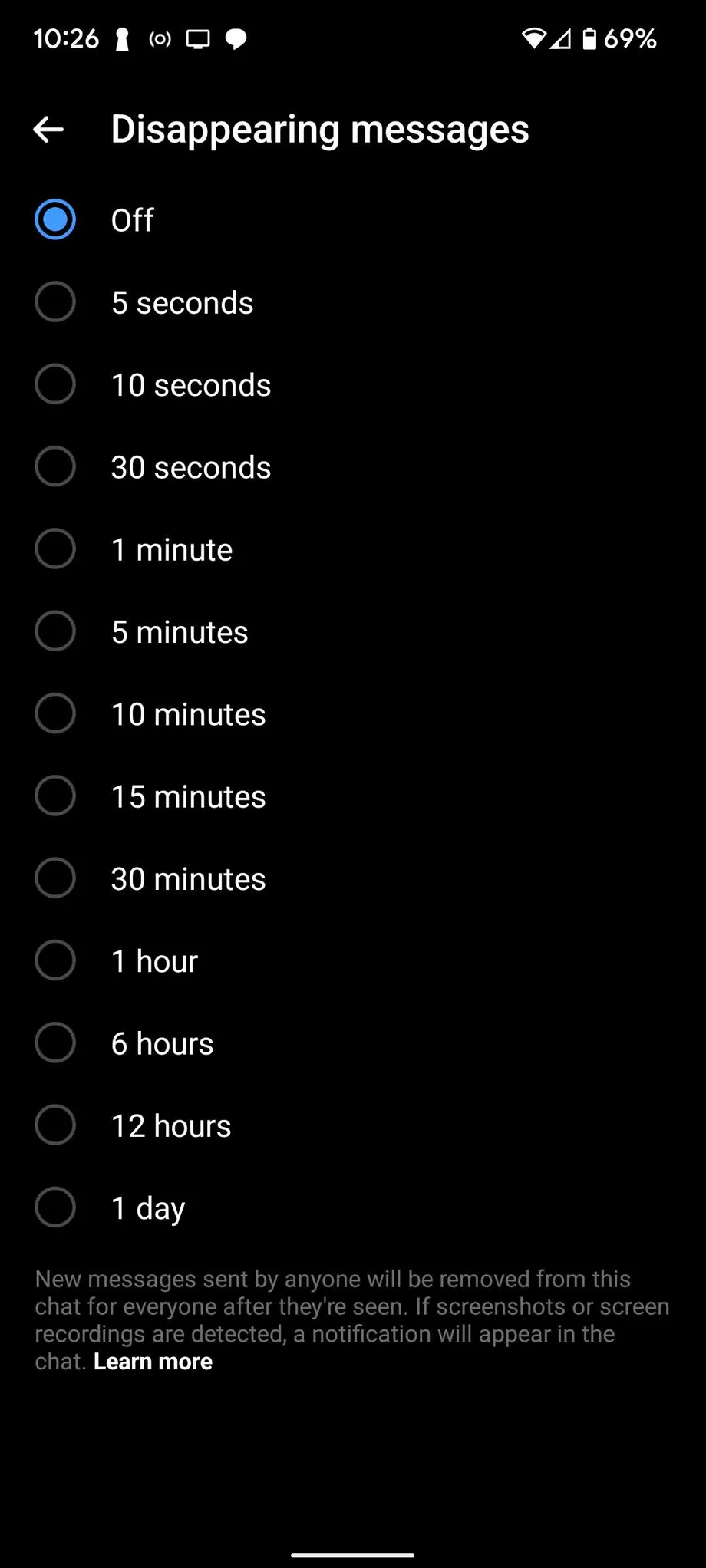
ສິ່ງຫນຶ່ງທີ່ຕ້ອງລະວັງແມ່ນວ່າການສົນທະນາທີ່ຖືກເຂົ້າລະຫັດພຽງແຕ່ສາມາດຢູ່ລະຫວ່າງຄົນໃນການສົນທະນານັ້ນແລະອຸປະກອນທີ່ພວກເຂົາກໍາລັງໃຊ້. ຖ້າທ່ານເລີ່ມການສົນທະນາທີ່ຖືກເຂົ້າລະຫັດຢູ່ໃນອຸປະກອນມືຖືຫນຶ່ງ, ທ່ານບໍ່ສາມາດຍ້າຍໄປອຸປະກອນອື່ນແລະສືບຕໍ່ມັນ; ທ່ານຕ້ອງເຂົ້າສູ່ລະບົບແອັບຯ Messenger ໃນອຸປະກອນອື່ນ ແລະເພີ່ມມັນໃສ່ການສົນທະນາດ້ວຍຕົນເອງ. ( ຜູ້ເຂົ້າຮ່ວມອື່ນໆຈະໄດ້ຮັບການແຈ້ງເຕືອນ ໂດຍການເພີ່ມອຸປະກອນໃໝ່.)
ນອກຈາກນັ້ນ, ທ່ານສາມາດເຂົ້າຮ່ວມໃນການສົນທະນາທີ່ຖືກເຂົ້າລະຫັດ ຢູ່ໃນເວັບ ໃຊ້ແອັບ Messenger ໃນ Chrome, Safari, ແລະ Firefox. (ໃນ Firefox, ທາດເຫຼັກ, ໂໝດສ່ວນຕົວຕ້ອງຖືກປິດໃຊ້ງານ.)








